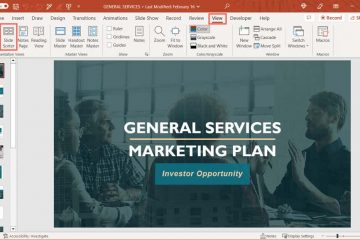AirPods berfungsi di perangkat Apple dan non-Apple. Anda dapat menyambungkan dan menggunakan AirPods di perangkat Windows seperti halnya headphone Bluetooth biasa. Tutorial ini menunjukkan cara menyambungkan AirPods ke laptop Microsoft Surface Pro dan Surface Anda.
Hubungkan AirPods ke Microsoft Surface Anda
Tekan Windows + I untuk membuka aplikasi Pengaturan Windows. Pilih Bluetooth & perangkat di sidebar, aktifkan Bluetooth, lalu pilih Tambahkan perangkat. 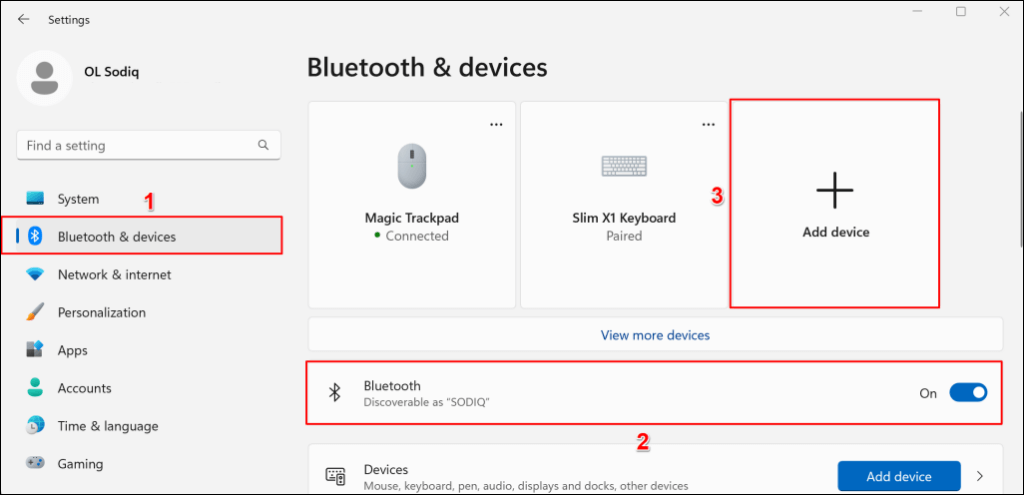
Catatan: Jika Surface Anda menjalankan Windows 10, buka Pengaturan > Perangkat > Bluetooth & perangkat lain, aktifkan Bluetooth, dan pilih Tambahkan Bluetooth atau perangkat lain.
Daftar Isi 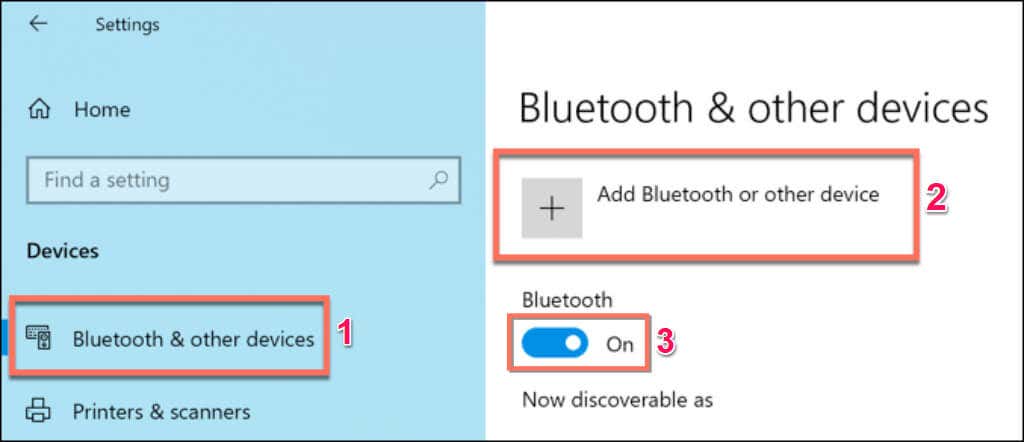 Pilih Bluetooth pada pop-up “Add a device”.
Pilih Bluetooth pada pop-up “Add a device”. 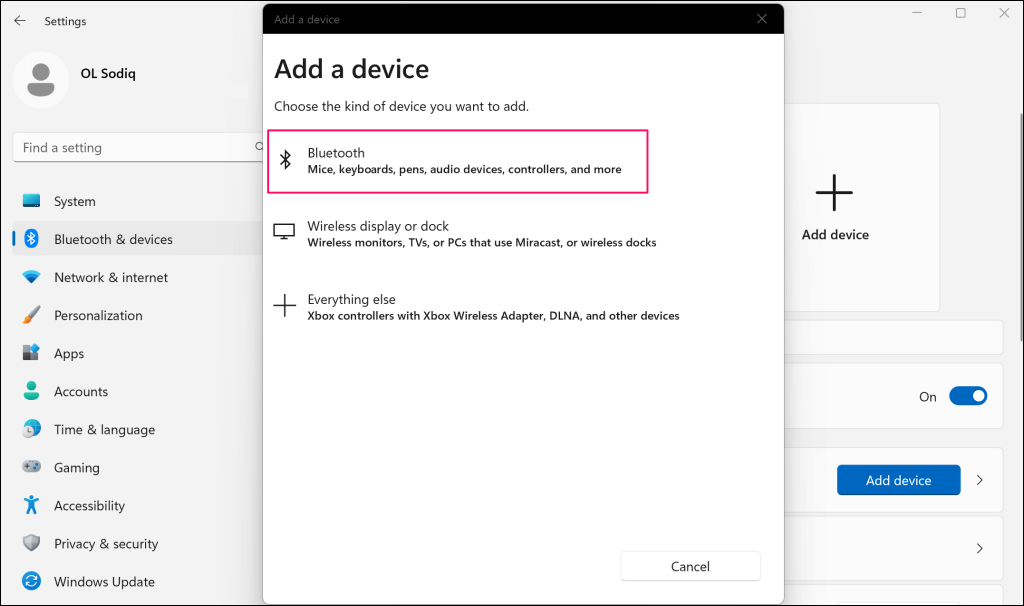
Langkah selanjutnya adalah menempatkan AirPods Anda dalam mode pairing. Masukkan kedua earbud (kiri dan kanan) ke dalam wadah pengisi daya dan biarkan tutupnya terbuka.
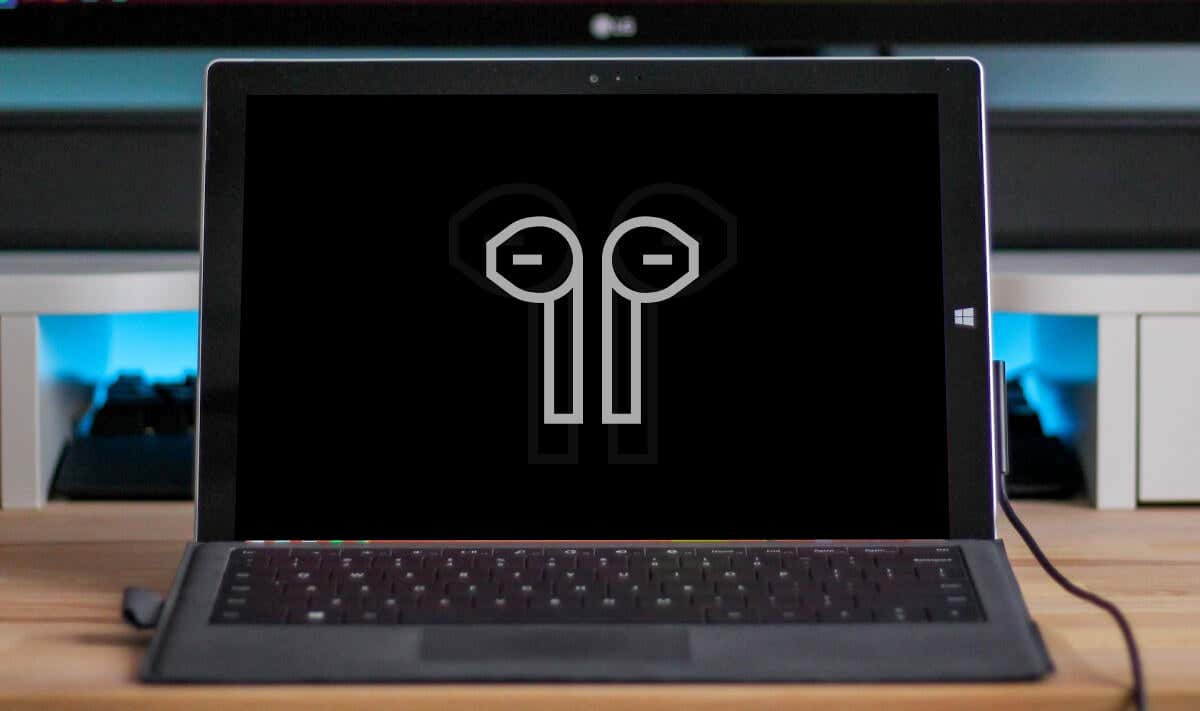 Tekan dan tahan tombol Setup di bagian belakang casing selama sekitar 5 detik. Lepaskan tombol Pengaturan saat lampu status di bagian depan casing AirPods berkedip putih.
Tekan dan tahan tombol Setup di bagian belakang casing selama sekitar 5 detik. Lepaskan tombol Pengaturan saat lampu status di bagian depan casing AirPods berkedip putih. 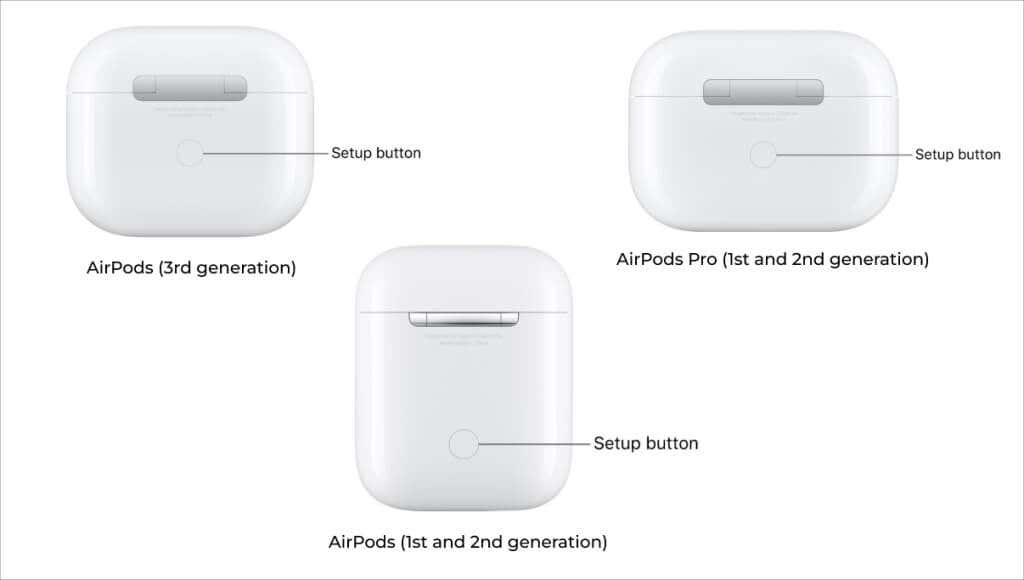
Catatan: Jika Anda memiliki AirPods Max, tekan dan tahan tombol Kontrol Kebisingan selama sekitar 5 detik untuk mengalihkannya ke mode berpasangan.
 Tunggu 5-10 detik hingga AirPods Anda muncul di daftar perangkat Bluetooth yang tersedia. Pilih AirPods Anda untuk menghubungkannya ke Surface Pro atau laptop Anda.
Tunggu 5-10 detik hingga AirPods Anda muncul di daftar perangkat Bluetooth yang tersedia. Pilih AirPods Anda untuk menghubungkannya ke Surface Pro atau laptop Anda. 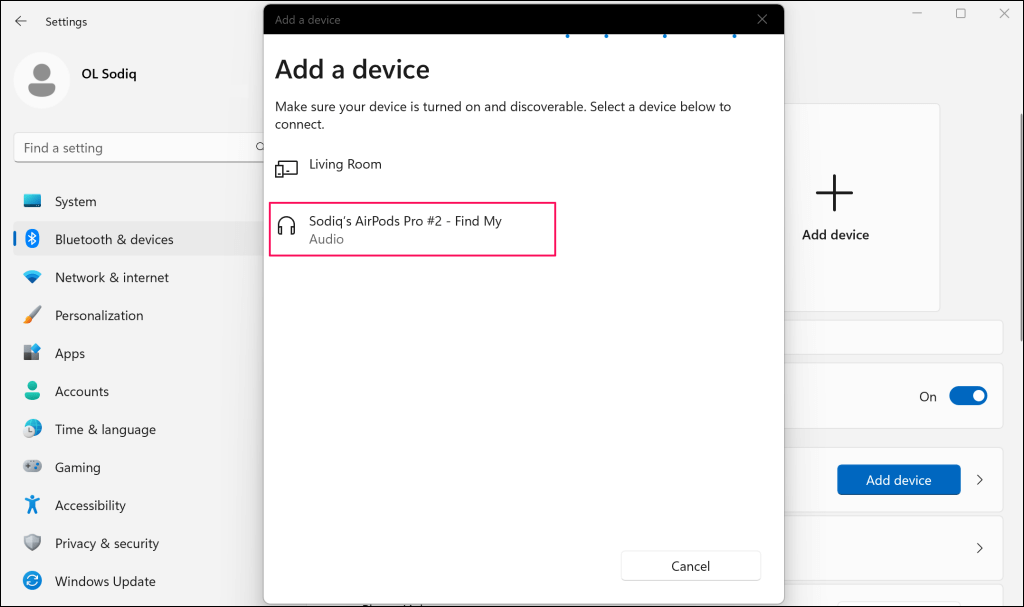 Pilih Selesai saat Anda melihat pesan “Perangkat Anda siap digunakan!” pesan sukses.
Pilih Selesai saat Anda melihat pesan “Perangkat Anda siap digunakan!” pesan sukses. 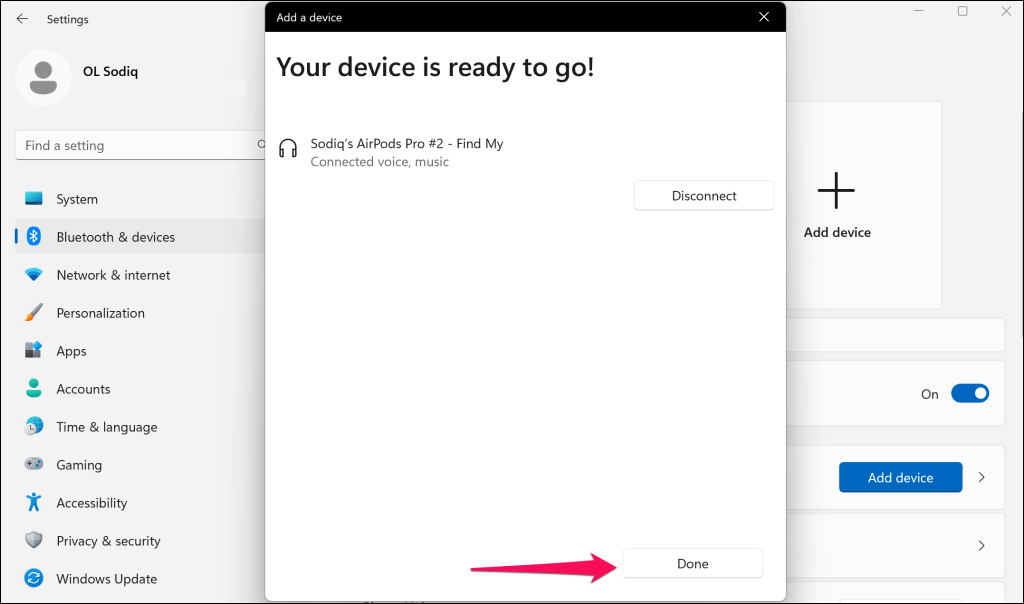
AirPods Anda mungkin tidak terhubung atau masuk ke mode pairing jika baterai lemah. Isi daya AirPods Anda selama beberapa menit dan coba pasangkan kembali ke Surface Anda.
Jadikan AirPods sebagai Perangkat Output Aktif di Surface Anda
Saat Anda menyambungkan AirPods ke Surface, Windows secara otomatis menjadikannya perangkat audio utama. Ubah pengaturan output suara Surface jika Windows tidak merutekan output audio ke AirPods Anda yang terhubung.
Gunakan AirPods untuk Keluaran Suara (melalui Menu Pengaturan Cepat)
Pilih ikon pengeras suara (atau tekan Windows + A) di sudut kanan bawah taskbar Surface Anda. Pilih ikon Keluaran Suara di sebelah penggeser volume. 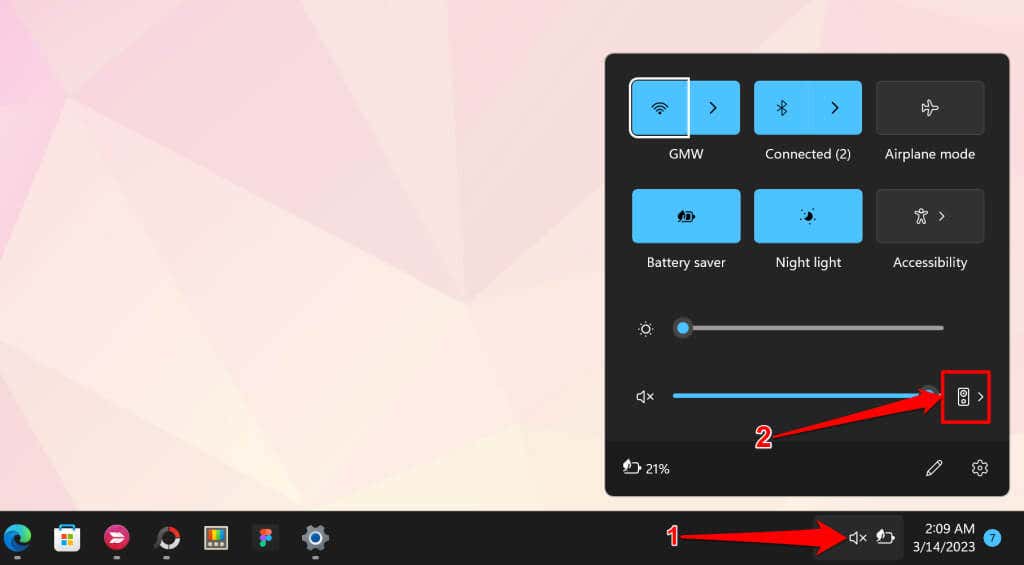 Pilih AirPods Anda untuk menjadikannya perangkat aktif untuk keluaran suara.
Pilih AirPods Anda untuk menjadikannya perangkat aktif untuk keluaran suara. 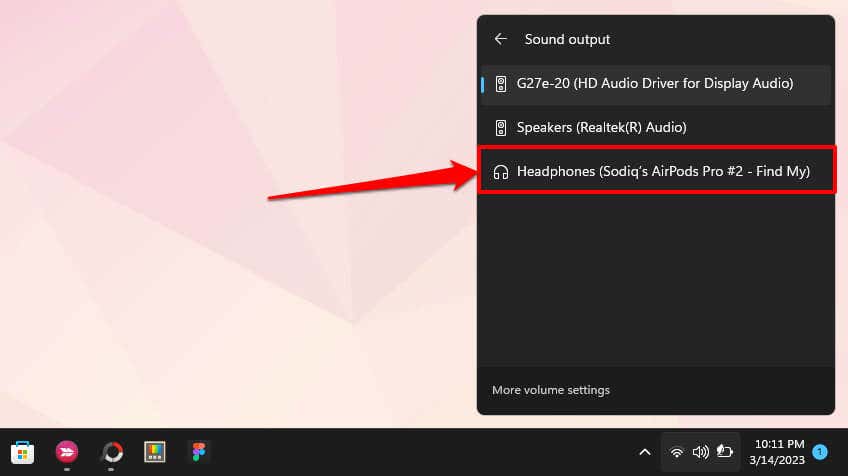
Gunakan AirPods untuk Keluaran Suara (melalui Pengaturan Windows)
Anda juga dapat menjadikan AirPods sebagai perangkat keluaran audio aktif untuk Surface melalui aplikasi Pengaturan Windows.
Buka aplikasi Pengaturan, buka Sistem > Suara, dan luaskan menu drop-down Pilih tempat memutar suara. 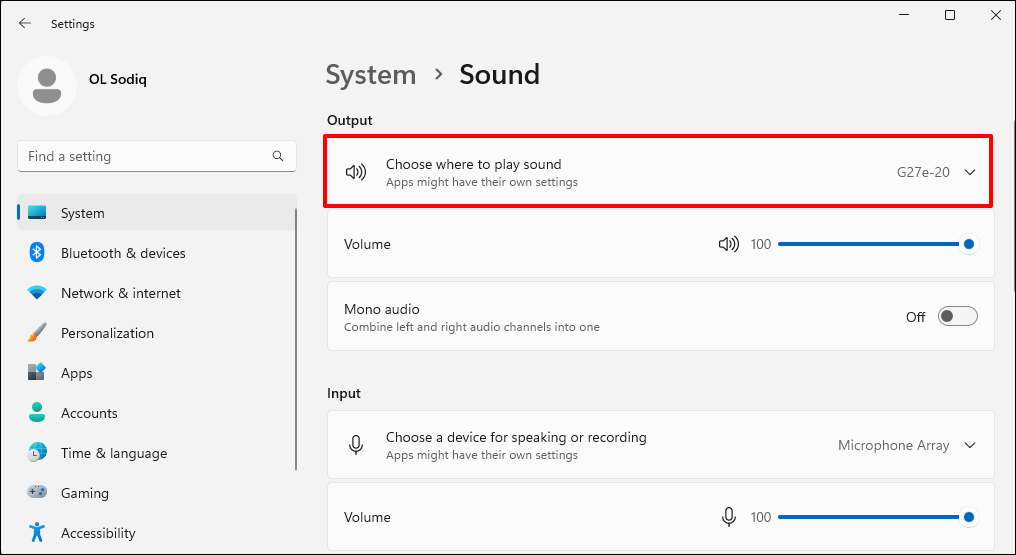 Pilih AirPods Anda untuk menjadikannya perangkat keluaran aktif.
Pilih AirPods Anda untuk menjadikannya perangkat keluaran aktif. 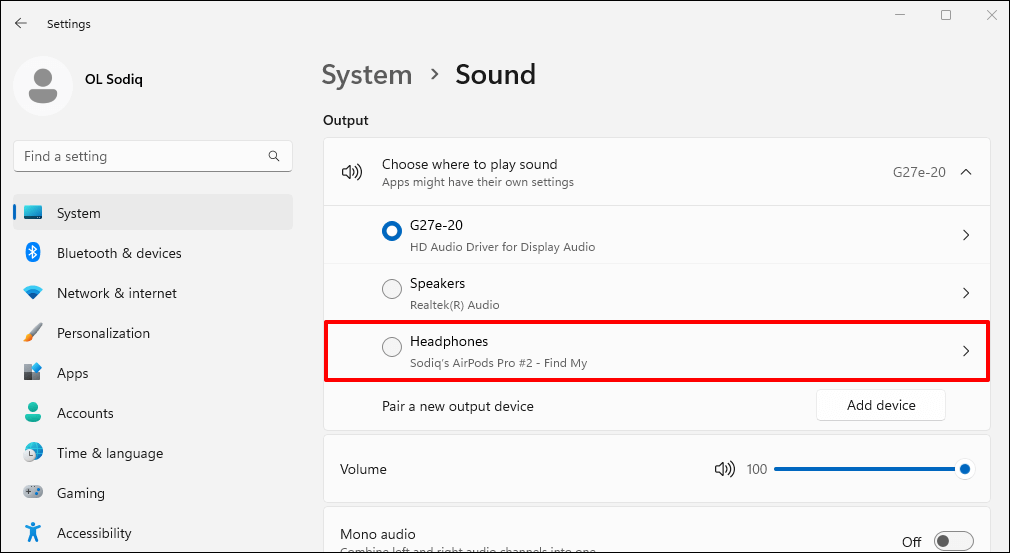 Selanjutnya, gulir ke bagian”Input”dan perluas menu drop-down Pilih perangkat untuk berbicara atau merekam.
Selanjutnya, gulir ke bagian”Input”dan perluas menu drop-down Pilih perangkat untuk berbicara atau merekam. 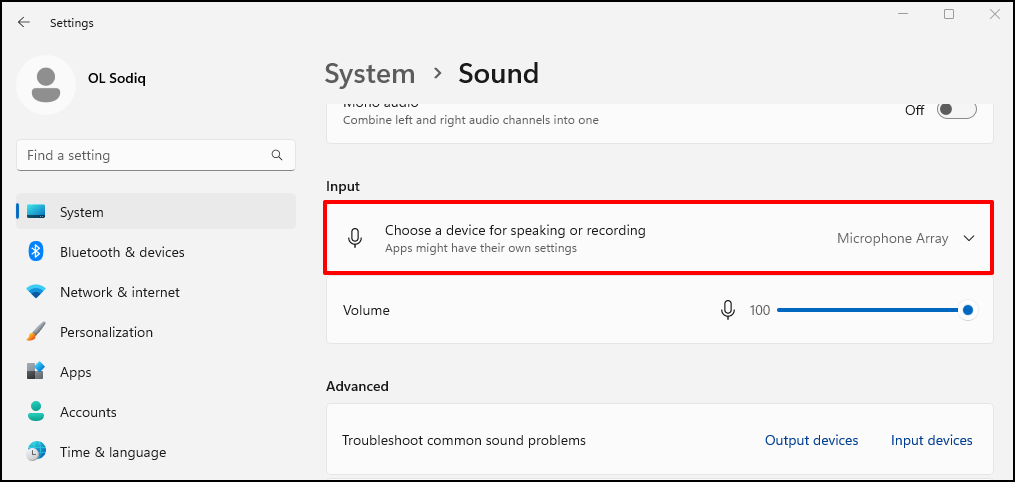 Pilih AirPods Anda untuk digunakan sebagai input audio di perangkat Surface Anda.
Pilih AirPods Anda untuk digunakan sebagai input audio di perangkat Surface Anda. 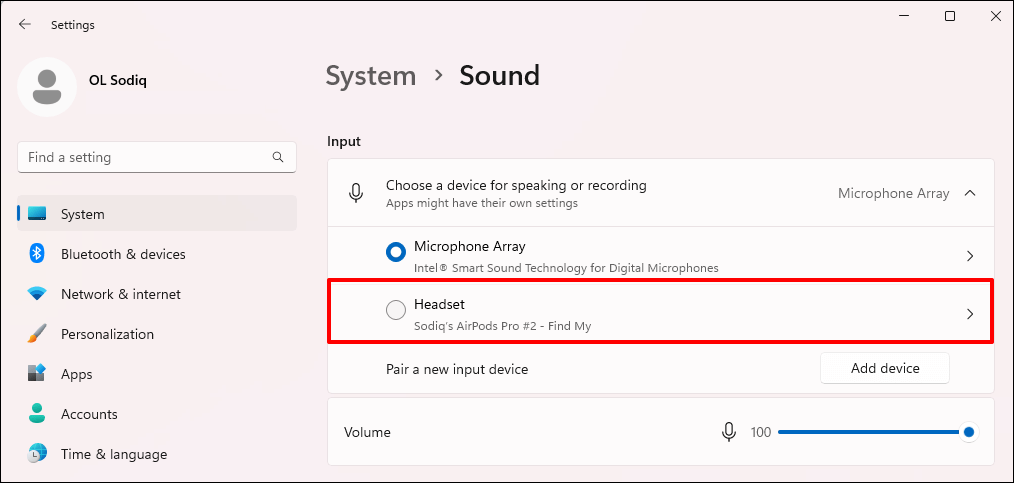
Putuskan atau Lepaskan AirPods dari Surface
Anda dapat memutuskan sambungan AirPods dari Surface melalui menu Pengaturan Cepat atau Pengaturan Bluetooth.
Untuk menggunakan Pengaturan Cepat, ikuti langkah-langkah berikut:
Pilih ikon speaker di bilah tugas atau tekan Windows + A untuk membuka menu Pengaturan Cepat. 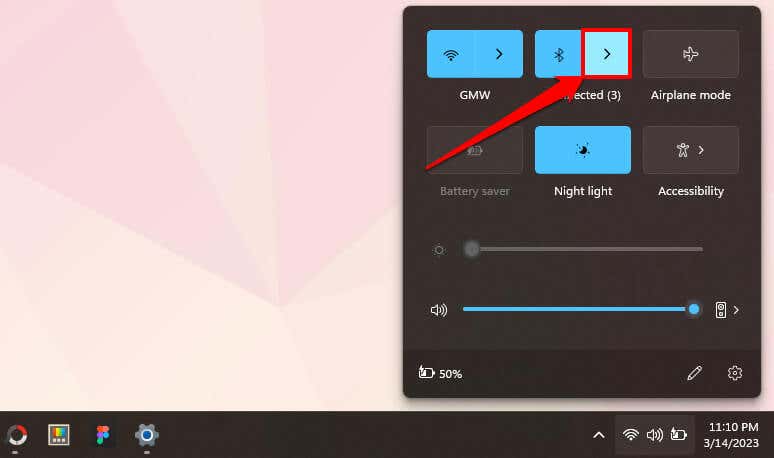 Pilih AirPods Anda pada daftar dan pilih tombol Disconnect.
Pilih AirPods Anda pada daftar dan pilih tombol Disconnect. 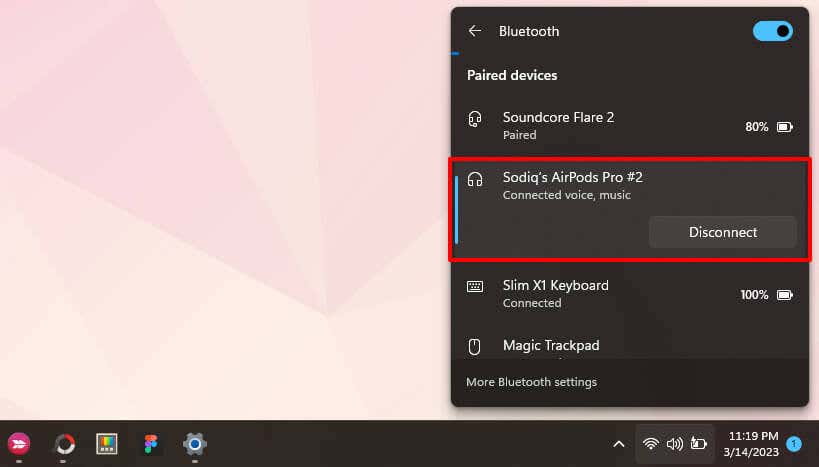
Untuk menggunakan menu Pengaturan Bluetooth, ikuti langkah-langkah berikut:
Buka Pengaturan > Bluetooth & perangkat, pilih ikon menu tiga titik di AirPods Anda, dan pilih Putuskan sambungan. 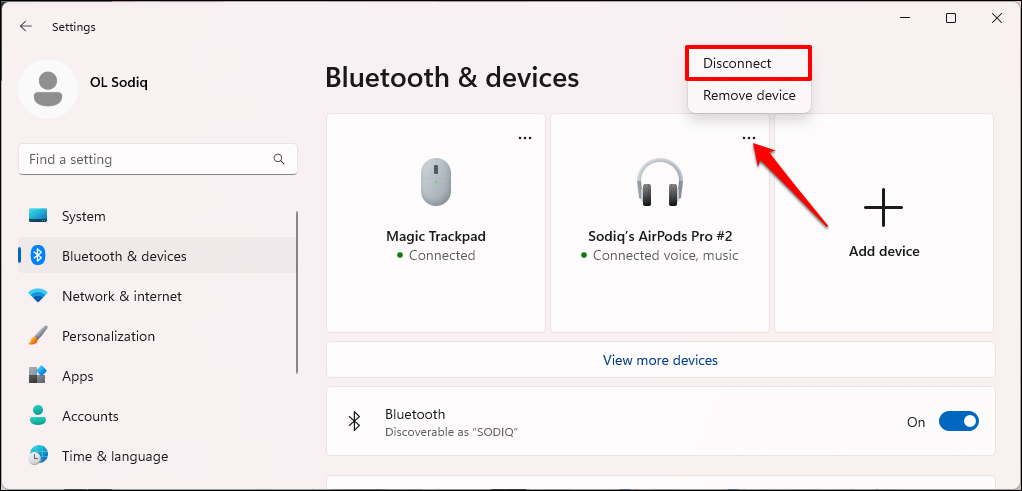 Pilih Hapus perangkat untuk memutuskan pemasangan AirPods dari perangkat Anda.
Pilih Hapus perangkat untuk memutuskan pemasangan AirPods dari perangkat Anda. 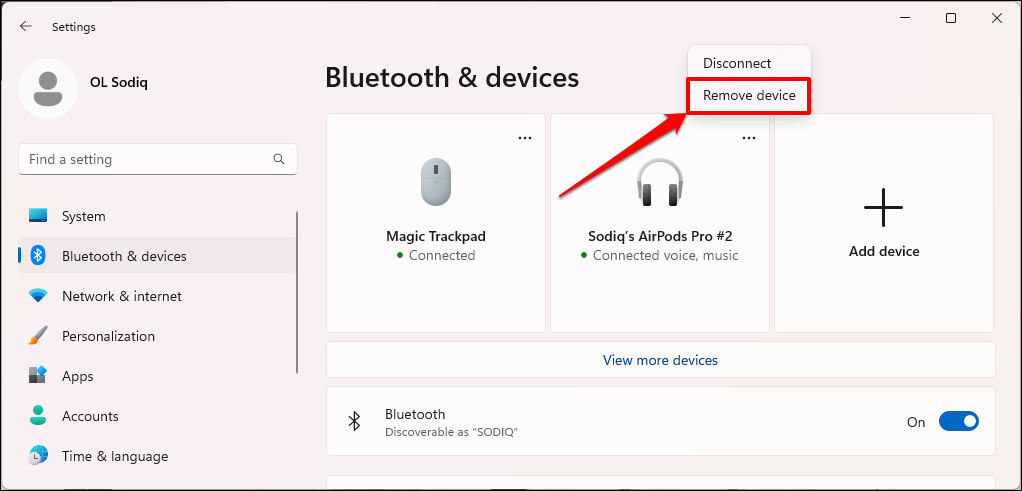
Gunakan AirPods di Permukaan Anda
Meskipun AirPods berfungsi di perangkat non-Apple, fitur dan fungsinya terbatas. Misalnya, Anda tidak dapat menggunakan Conversation Boost di Windows, Anda juga tidak dapat menjalankan uji kecocokan ear tip. Anda juga tidak dapat menggunakan Siri atau memeriksa baterai headphone, tetapi ada solusi tidak resmi—lihat cara memeriksa baterai AirPods di Windows dan Android.
Menariknya, fungsi kontrol derau AirPods (mode Pembatalan Kebisingan Aktif dan Transparansi) berfungsi di Windows. Pada model AirPods Pro, tekan dan tahan sensor gaya di batang salah satu AirPod untuk beralih di antara mode kontrol derau. Lepaskan sensor gaya saat Anda mendengar bunyi lonceng.
Jika Anda menggunakan AirPods Max, tekan tombol Kontrol Kebisingan untuk beralih antara mode Transparansi dan Pembatalan Kebisingan Aktif.